ネトセツでは個別で相談を無料で受け付けています。
記事を読んでも悩みが解決できない場合、ネット通信・回線を良いもの&費用を安くしたい場合など、どこに相談したらいいか迷っている方は直接ネトセツへ気軽にご相談ください。
公式LINEから相談 ▶ LINE@
SNSから相談 ▶ X(旧Twitter)DMにて
問い合わせが多くて返信が遅くなる場合もありますが、その時はごめんなさい。
記事を読んでも悩みが解決できない場合、ネット通信・回線を良いもの&費用を安くしたい場合など、どこに相談したらいいか迷っている方は直接ネトセツへ気軽にご相談ください。
公式LINEから相談 ▶ LINE@
SNSから相談 ▶ X(旧Twitter)DMにて

楽天モバイルの「Rakuten UN-LIMIT」を申し込みする方で、楽天モバイル専用端末は購入せずにeSIMのみの申し込みをしたいと考えている方も多いでしょう。
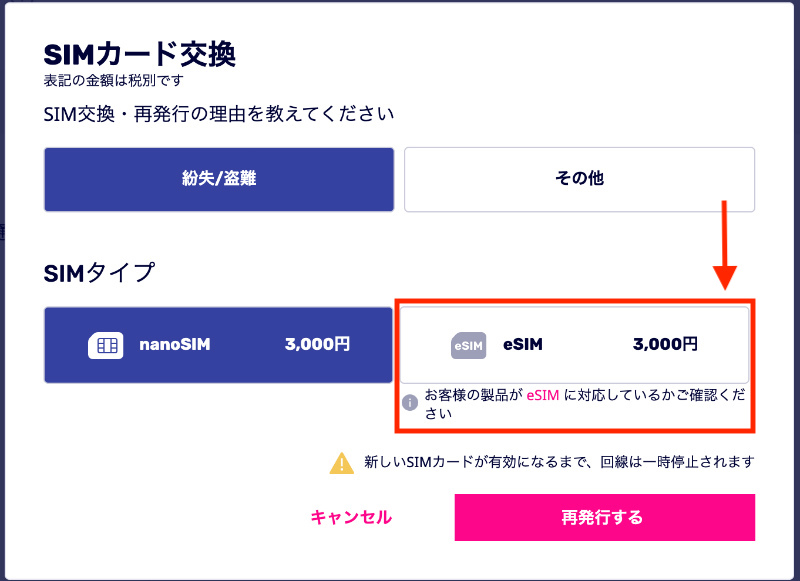
そのため最初からeSIMで申し込みするならeSIMを選択しておいた方が良いでしょう。
[kjk_balloon id=”1″]ここでは楽天モバイル「Rakuten UN-LIMIT」のeSIMのみの申込み手順を解説します。[/kjk_balloon]
まずは「Rakuten UN-LIMIT」申し込みページへアクセスします。
公式ページの中段ぐらいまでスクロールすると申込みボタンが表示されます。
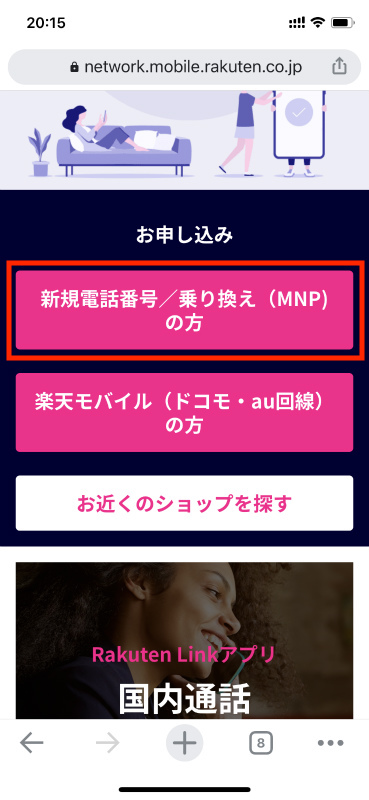
ここでは「新規電話番号/乗り換え(MNP)」の手続きの流れを解説していきます。
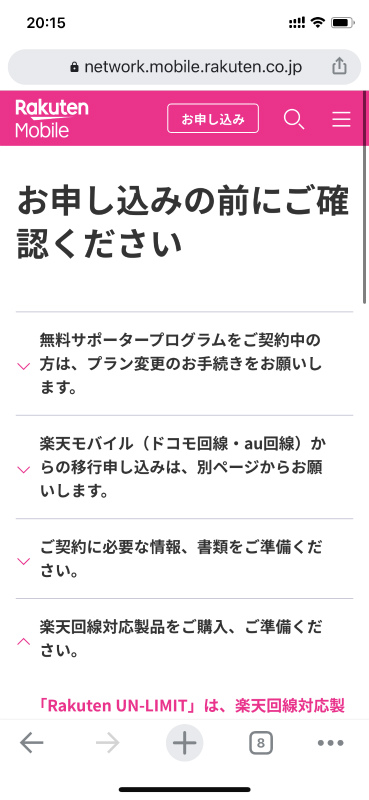
【お申し込みの前にご確認ください】と表示される確認事項を開きながら確認してください。
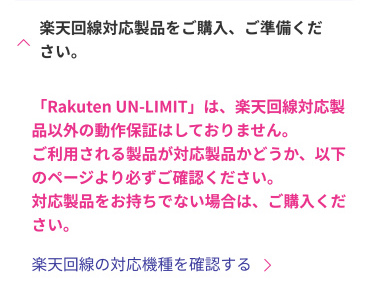
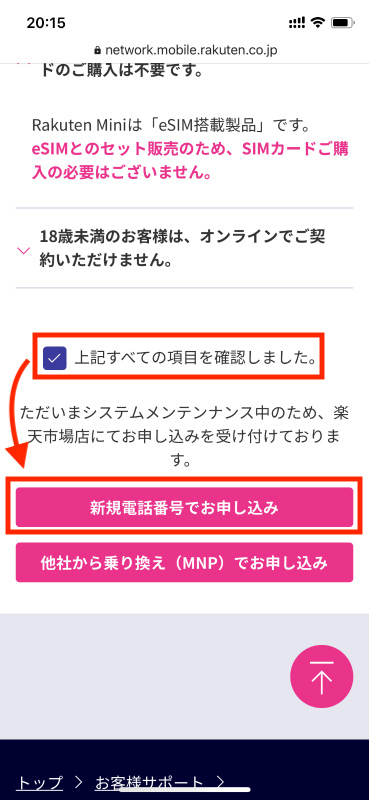
すべてを確認したら「上記すべての項目を確認しました。」にチェックをいれて「新規電話番号でお申し込み」をタップします。
※メンテナンス中のため楽天市場にてお申し込み受付と表示されいる場合がありますが、そのまま進んでOKです。
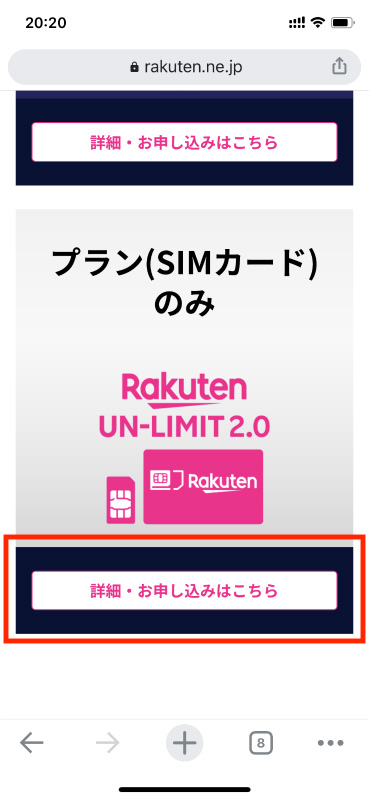
端末は購入しない流れで解説しているので「SIMカードのみ」の【詳細・お申し込みはこちら】をクリックします。
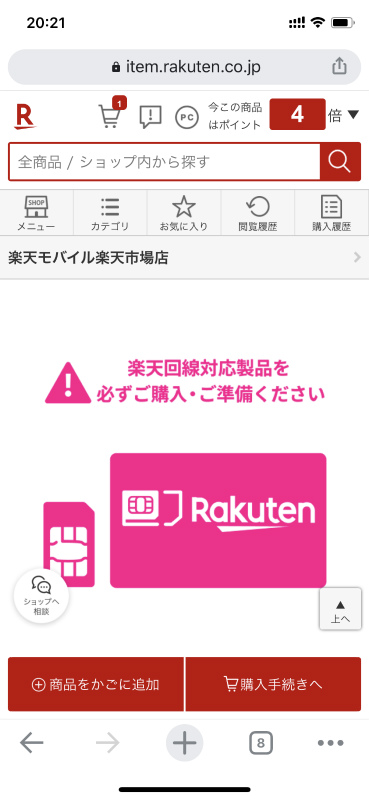
ページを下へスクロールを行い
・「国際電話かけ放題」
・「マカフィーモバイル・セキュリティ」
・「スマホ遠隔サポート」
・「あんしんコントロール」
・「楽天モバイル Wi-Fi エコネクト」
などのオプションサービスがありますが、よほどのことがない限りここは選択しなくてOKです。
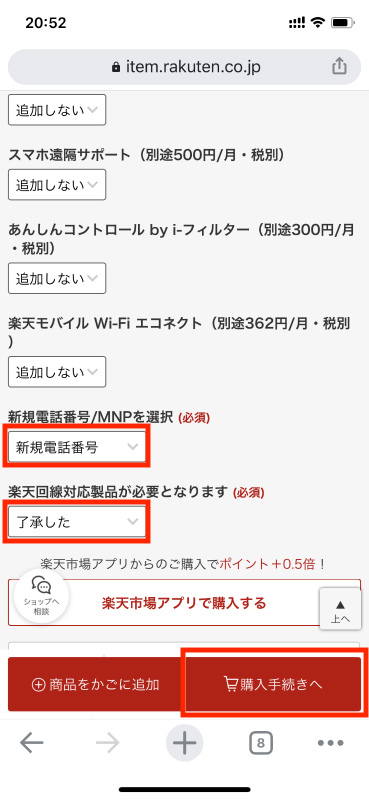
・「新規電話番号/MNPを選択」の項目
・「楽天回線対応製品が必要となります」を了承した
この2つを選択した上で「購入手続きへ」をタップします。
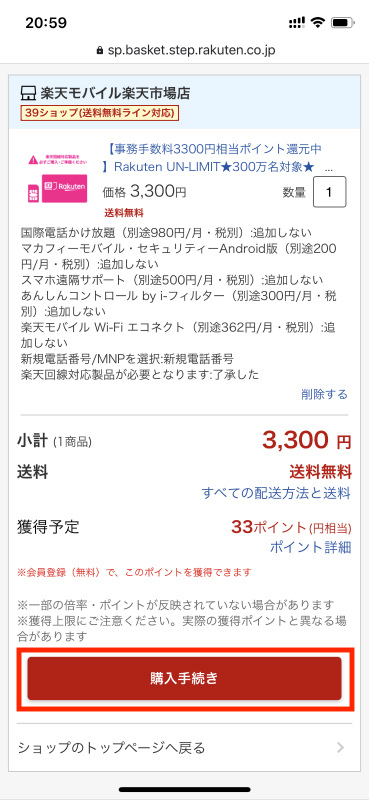
先程のオプション項目の選択を確認して「購入手続き」をクリック
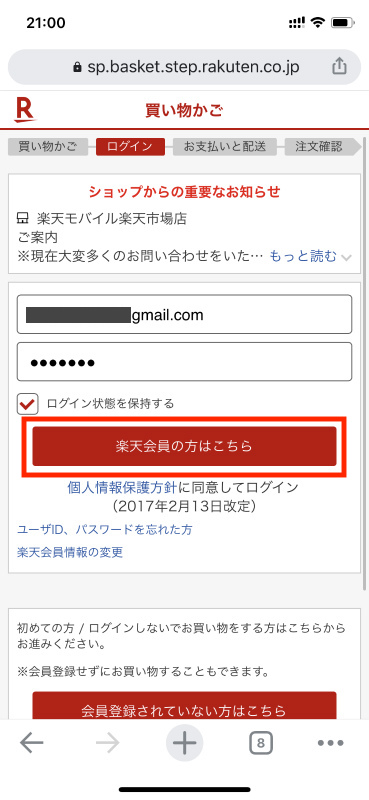
楽天会員IDへのログインを行います。※楽天会員IDがない場合はここで新規作成が必要です。
ログインID、パスワードを入力したら「楽天会員の方はこちら」をタップする。
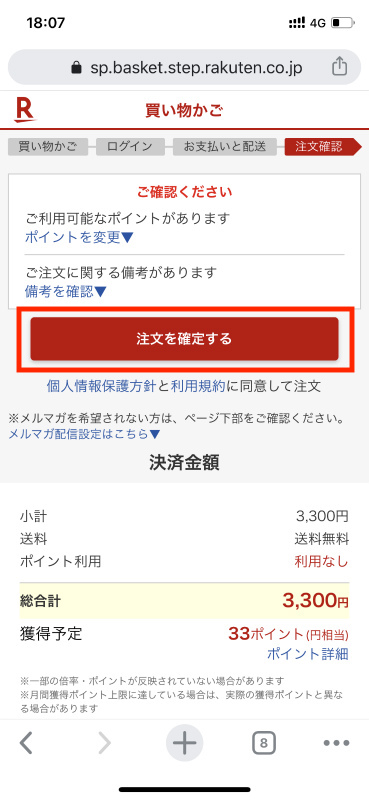
「注文を確定する」をタップする。
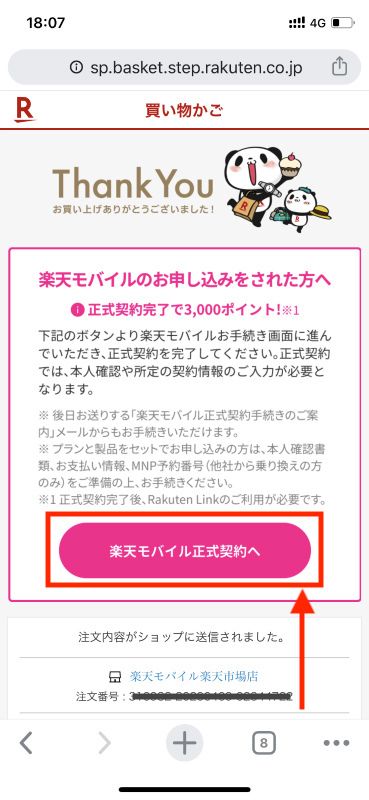
注文を確定した後に「楽天モバイル正式契約へ」をタップします。
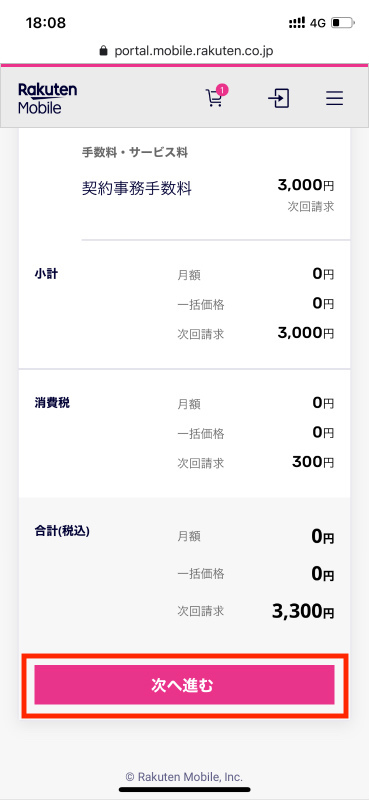
申し込み内容ページで「次へ進む」をタップ
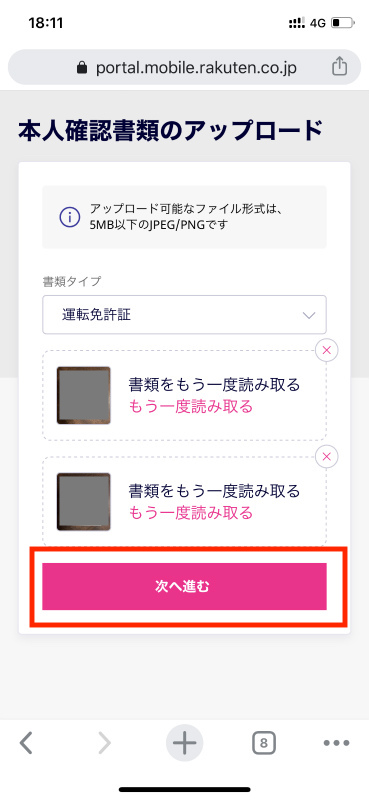
自分が持っている本人確認書類を写真撮影しアップロードを行い「次へ進む」を押します。
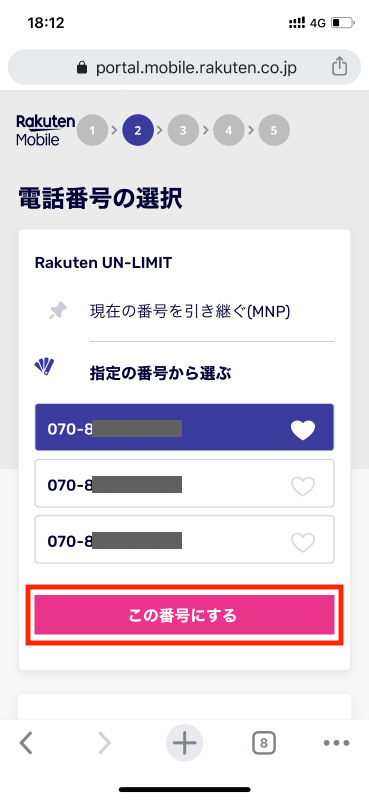
新規電話番号を登録の場合は指定の番号から一つを選択して「この番号にする」をタップする。
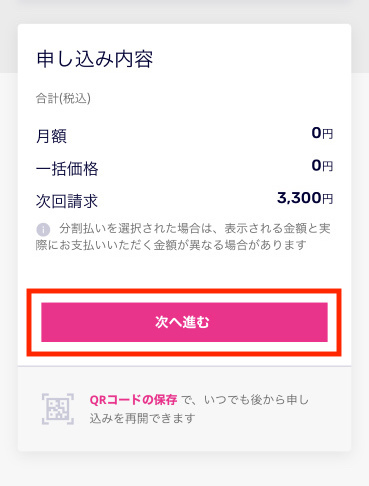
確認画面で「次へ進む」をタップする。
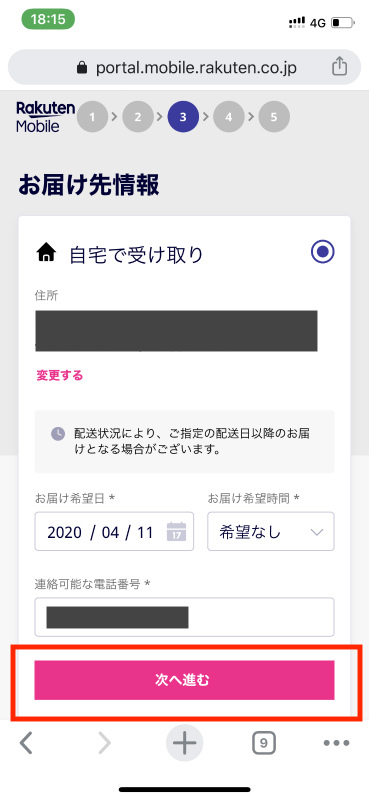
お届け先情報を確認して間違いなければ「次へ進む」をタップ
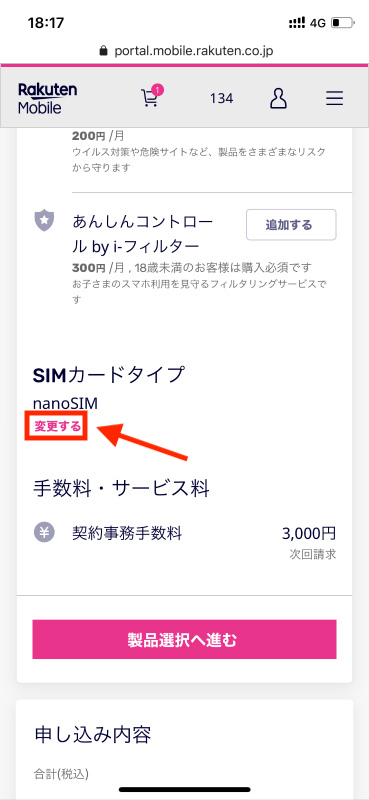
【お申し込み内容の確認】という画面でSIMカードタイプが「nanoSIM」となっている場合は「変更する」という文字をタップします。
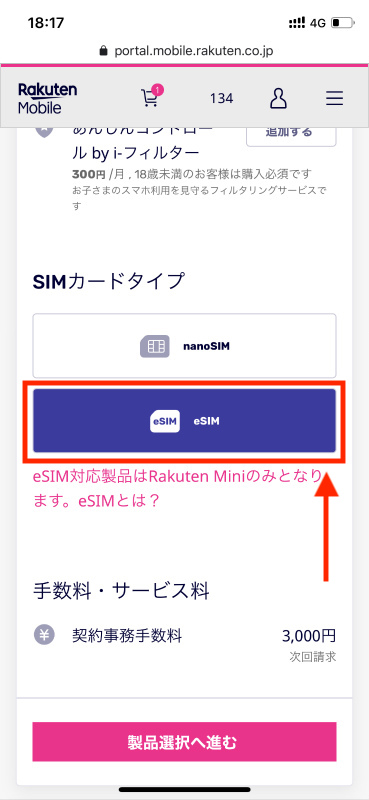
ここでSIMカードタイプをeSIMに変更してください。
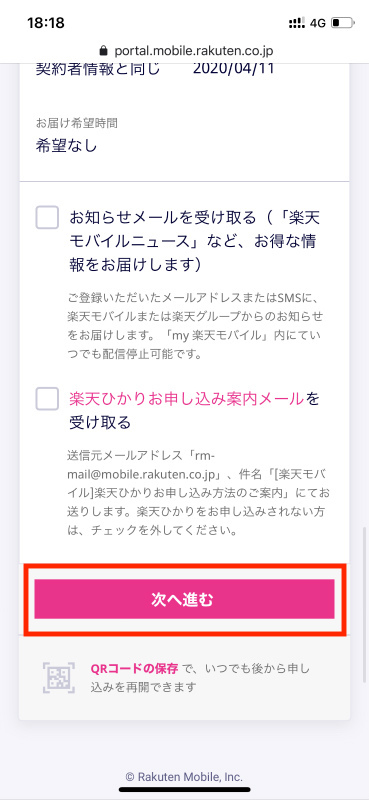
eSIMへの変更を確認できたら「次へ進む」を押します。
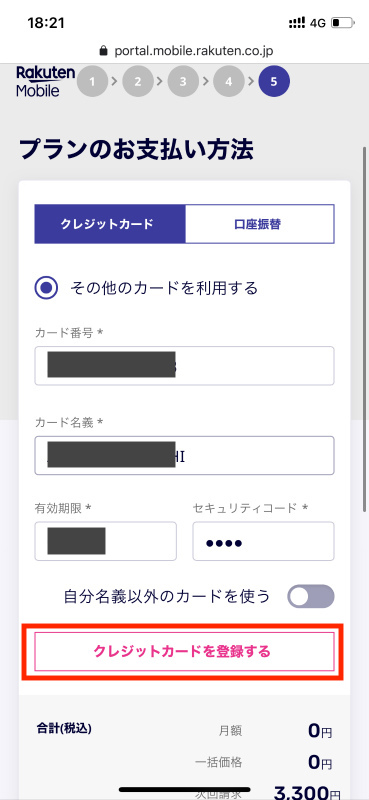
支払い方法をクレジットカードもしくは口座振替から選択し「支払い登録」を行います。
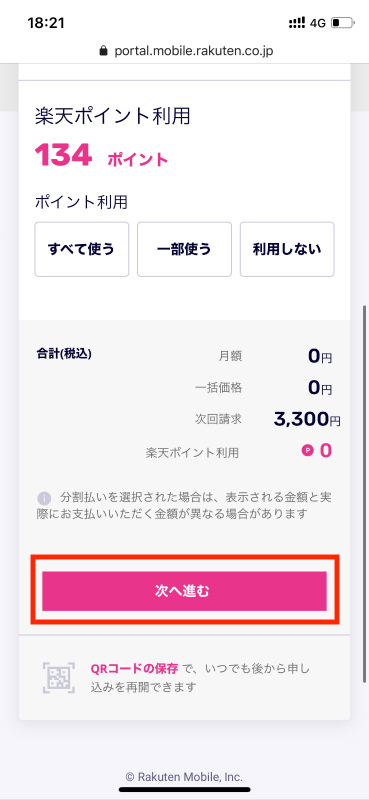
また楽天ポイントがある方はここでポイントを利用するか選択できます。
ポイントを使うか使わないか選択をしたら「次へ進む」をタップします。
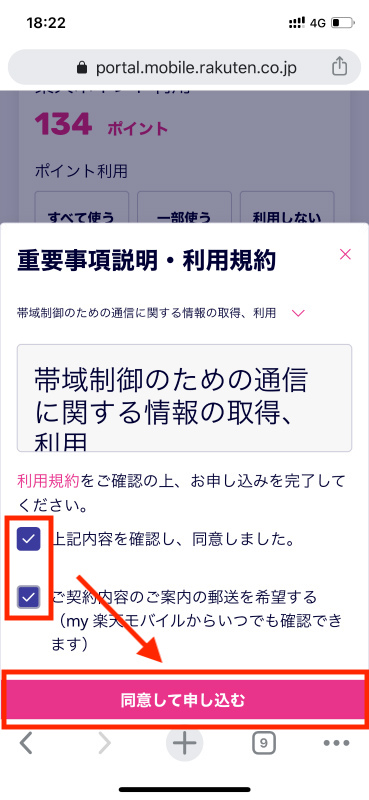
重要事項説明と利用規約を読んでチェックを入れたら「同意して申し込む」をタップします。
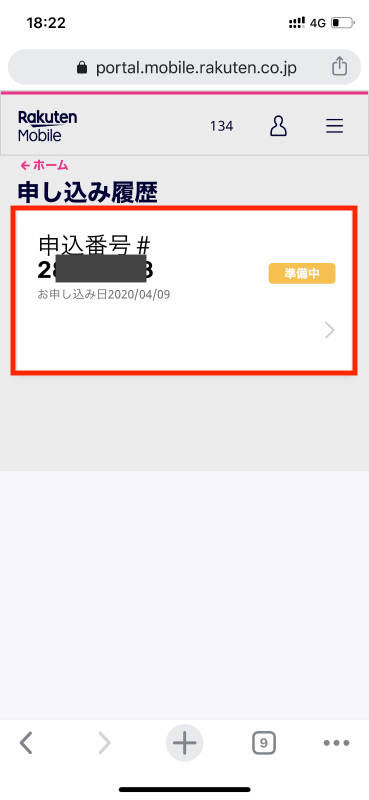
申し込み番号と【準備中】と表示されたら手続きが完了です。
[kjk_balloon id=”1″]「Rakuten UN-LIMIT」のeSIMのみの申込みの流れは以上となります。[/kjk_balloon]
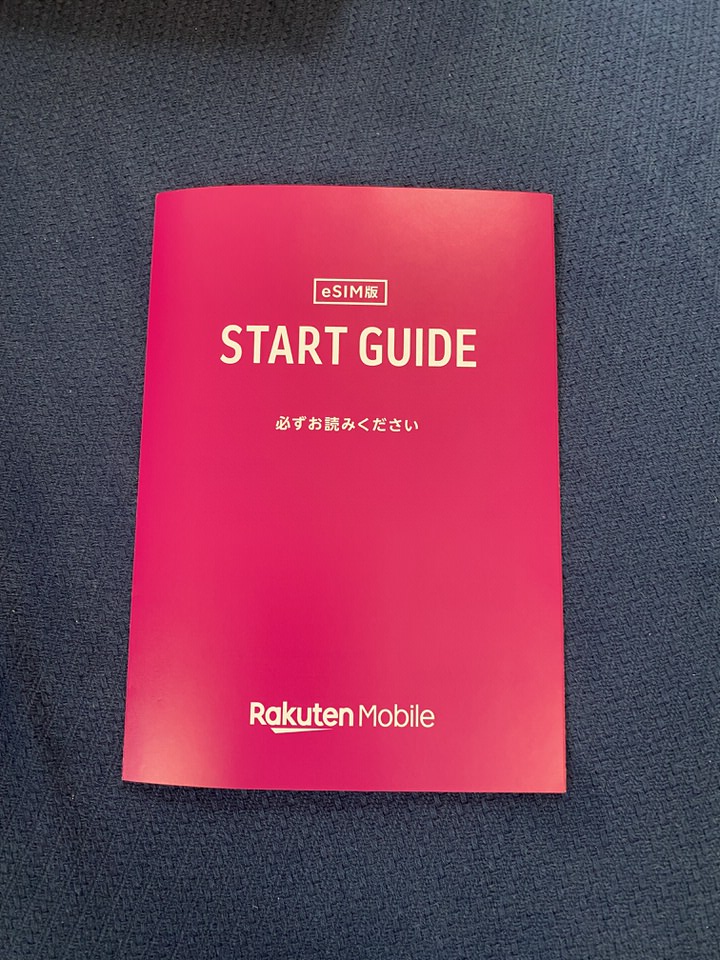
eSIM版は1枚の冊子が届きます。
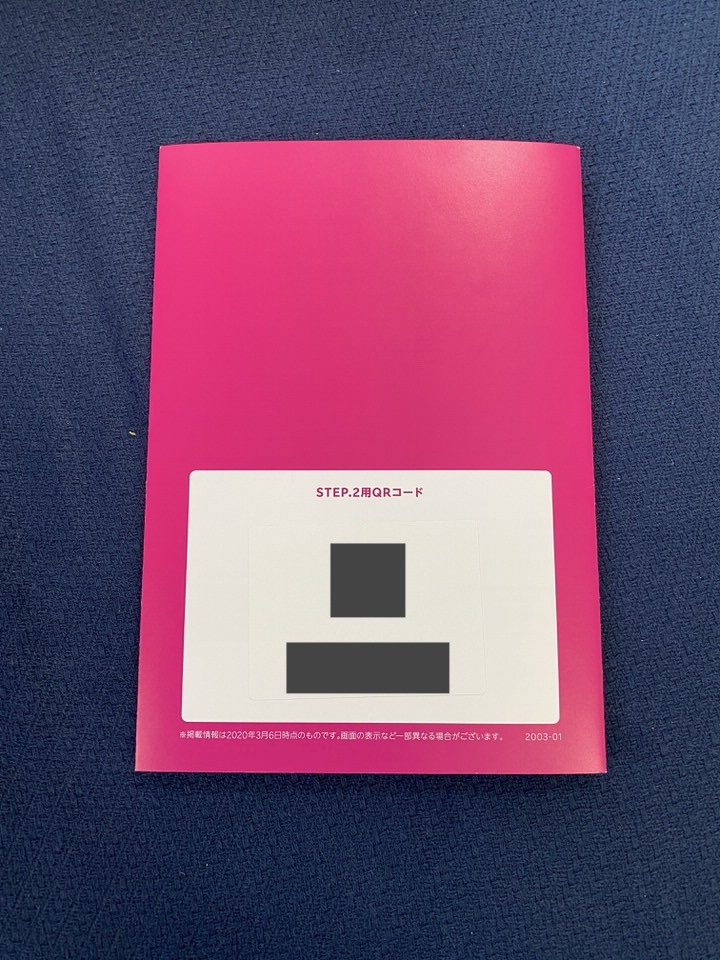
背面に表示されているQRコードを読み込んでeSIMの設定を行います。
最後に現在のところ楽天モバイルの「eSIM」で利用ができているスマホ一覧は以下となります。
| 「Rakuten UN-LIMIT」で使えるiPhone (2020年6月時点) |
|
| データ通信・音声可能 | iPhoneX/iPhoneXR/iPhoneXS/iPhoneXS MAX/iPhone 11/iPhone 11 Pro/iPhone 11 Pro MAX/iPhone SE(第2世代) |
| ほぼ利用不可 (海外版はOKという報告も) |
iPhone7・Plus/iPhone8・Plus/iPhone6s/iPhone6/iPhoneSE/iPhoneX |
楽天モバイル側もしくはiPhoneのiOSのアップデートによって状況が変わるかもしれませんので、気になる方は事前に公式サイト等を確認するようにしましょう。
| 「Rakuten UN-LIMIT」で使えるAndroid (2020年6月時点) |
|
| データ通信・音声可能 | Google Pixel 4 Google Pixel 4 XL Rakuten Mini |
Androidでは公式に販売されているeSIM対応で国内販売製品は少なめです。
楽天モバイル公式:https://mobile.rakuten.co.jp/
記事を読んでも悩みが解決できない場合、ネット通信・回線を良いもの&費用を安くしたい場合など、どこに相談したらいいか迷っている方は直接ネトセツへ気軽にご相談ください。
公式LINEから相談 ▶ LINE@
SNSから相談 ▶ X(旧Twitter)DMにて
診断
あなたに合うネット(WiFi)サービスが見つかる
※該当する項目を選択していくだけ
コメント